Word에서 눈금자를 표시하고 사용하는 방법 (전체 가이드)
Author Zhoumandy • Last modified
Microsoft Word는 문서 서식을 향상시키기 위한 다양한 기능을 제공하는 강력한 워드 프로세싱 도구입니다. 이러한 기능 중 하나는 여백 조정, 들여쓰기 생성 및 정확한 탭 설정을 가능하게 하는 유용한 도구인 눈금자입니다. 이 포괄적인 가이드에서는 Word에서 눈금자를 표시하고 사용하는 데 필요한 모든 것을 단계별로 안내합니다.
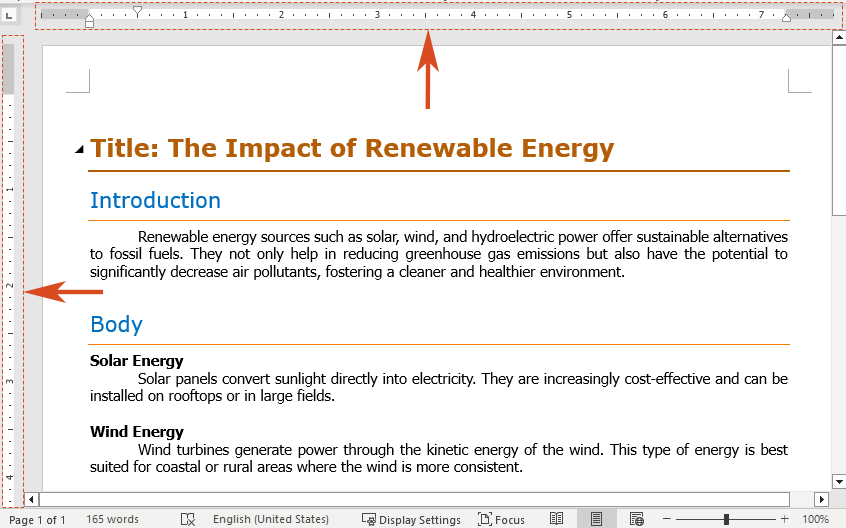
Word에서 눈금자 표시하기
눈금자를 사용하는 복잡한 부분으로 들어가기 전에 먼저 Word 인터페이스에서 눈금자가 보이는지 확인합시다.
1단계: Microsoft Word 열기
Microsoft Word를 실행하고 눈금자를 사용하려는 문서를 엽니다.
2단계: 눈금자 활성화
"보기" 탭으로 이동합니다. "표시" 그룹에서 "눈금자" 상자를 선택하세요.
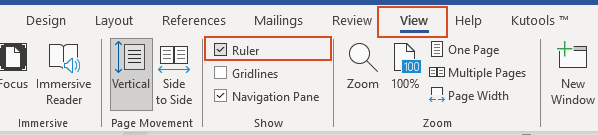
결과
짜잔! 이제 문서 위에 가로 눈금자와 왼쪽에 세로 눈금자가 즉시 표시됩니다.
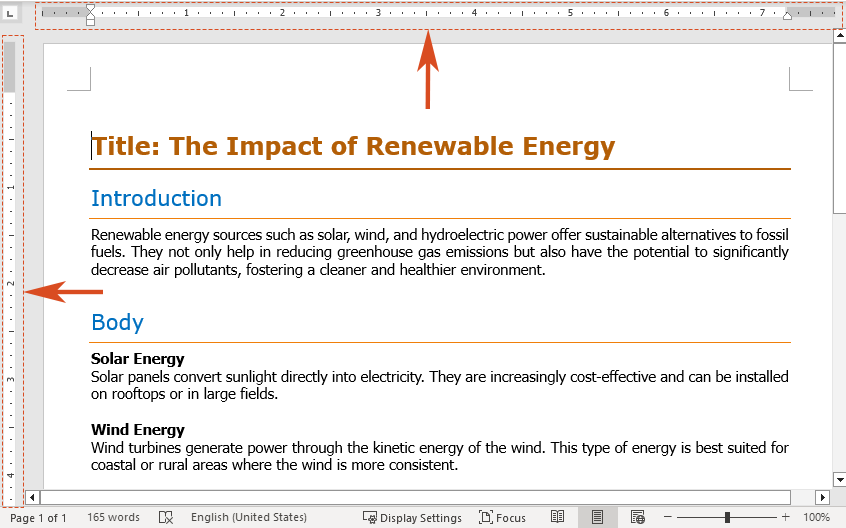
🌟 Word용 AI 도우미: 다시 쓰기, 작성, 요약 🌟
Kutools for Word의 AI 도우미 기능으로 시간과 노력을 절약하세요! 🚀
📊 Kutools for Word: 18,000명 이상의 사용자가 선택했습니다. 신용 카드 없이 전체 기능 무료 체험을 즐기세요! 🚀
Word에서 세로 눈금자 표시하기
세로 눈금자는 Word 문서의 왼쪽에 나타납니다. 가로 눈금자만 표시되고 세로 눈금자가 보이지 않는 경우 아래 단계를 따라 세로 눈금자를 표시할 수 있습니다.
참고: 반드시 "인쇄 레이아웃" 보기 모드에 있는지 확인하세요. 세로 눈금자는 다른 보기 모드에서는 표시되지 않습니다.
1단계: Word 옵션 대화 상자 열기
"파일" 탭으로 이동합니다. 왼쪽 메뉴 하단에서 "옵션"을 클릭하세요.
2단계: 세로 눈금자 활성화
"Word 옵션" 대화 상자에서 다음 단계를 수행하세요:
- "고급" 탭으로 이동합니다.
- "표시" 섹션까지 스크롤합니다. "인쇄 레이아웃 보기에서 세로 눈금자 표시" 옆의 상자를 선택하세요.
- 변경 사항을 적용하려면 "확인"을 클릭하세요.

결과
이제 가로와 세로 눈금자가 모두 표시되어 정밀한 정렬과 서식 조정이 가능해집니다.
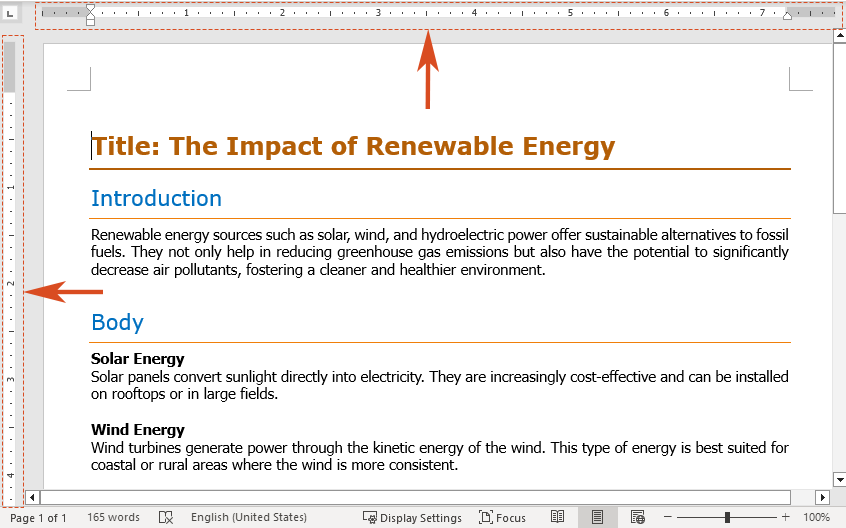
Word에서 눈금자를 사용하여 여백 변경하기
눈금자를 사용하여 문서의 여백을 수동으로 조정할 수 있습니다.
1단계: 눈금자 선택하기
마우스 커서를 가로 눈금자의 왼쪽 또는 오른쪽 가장자리(회색 영역)에 올려놓아 두 개의 화살표로 바뀔 때까지 기다립니다. "왼쪽 여백" 또는 "오른쪽 여백"이라는 툴팁도 볼 수 있습니다.

참고: 마우스 커서를 세로 눈금자의 위쪽 또는 아래쪽 가장자리(회색 영역)에 올려놓아 두 개의 화살표로 바뀔 때까지 기다릴 수도 있습니다. "위쪽 여백" 또는 "아래쪽 여백"이라는 툴팁이 나타날 수 있습니다.
2단계: 드래그하여 조정하기
가로 눈금자의 두 개의 화살표를 원하는 위치로 왼쪽 또는 오른쪽으로 드래그합니다. 마우스 버튼을 놓아 새로운 왼쪽 또는 오른쪽 여백을 설정합니다.
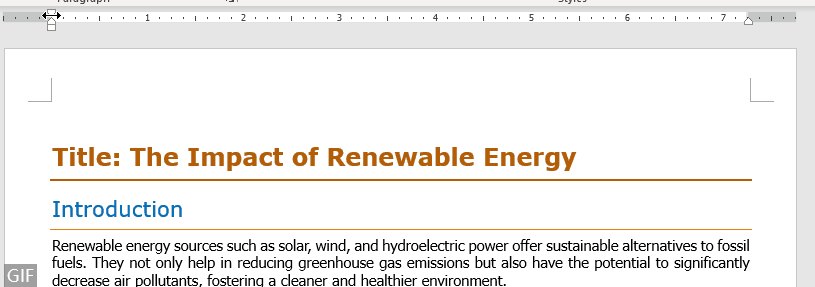
참고: 세로 눈금자의 두 개의 화살표를 위쪽 또는 아래쪽으로 드래그하여 위쪽 또는 아래쪽 여백을 변경할 수도 있습니다.
- 여백 마커를 드래그하면 새 여백 위치를 나타내는 점선이 나타납니다.
- 드래그하는 동안 정확한 측정값을 보려면 키보드의 Alt 키를 누르고 있으면 됩니다.
Word에서 눈금자를 사용하여 들여쓰기 생성하기
눈금자를 사용하여 Word에서 다양한 유형의 들여쓰기를 설정할 수 있습니다. 들여쓰기는 특히 단락과 목록의 서식을 지정하는 데 유용하며 구조적이고 조직적인 문서를 만듭니다.
왼쪽 들여쓰기: 단락의 왼쪽 위치 설정
"왼쪽 들여쓰기"는 단락의 왼쪽 가장자리 위치를 제어합니다. 가로 눈금자의 왼쪽 하단에 있는 사각형 마커로 나타납니다. 왼쪽 들여쓰기를 이동하면 첫 줄 들여쓰기 또는 행간 들여쓰기도 함께 조정됩니다.

- 왼쪽 들여쓰기를 적용하려는 텍스트를 선택합니다.
- 가로 눈금자에서 왼쪽 하단의 사각형 마커를 찾아 원하는 단락의 왼쪽 가장자리 위치로 드래그합니다.

오른쪽 들여쓰기: 단락의 오른쪽 위치 설정
"오른쪽 들여쓰기" 마커는 단락의 오른쪽 가장자리 위치를 결정하며 가로 눈금자의 오른쪽 하단에 있는 삼각형 마커로 표시됩니다.

- 오른쪽 들여쓰기를 조정해야 할 텍스트를 선택합니다.
- 가로 눈금자에서 오른쪽 하단에 있는 삼각형 마커를 드래그하여 원하는 단락의 오른쪽 가장자리를 설정합니다.

첫 줄 들여쓰기: 단락의 첫 줄 들여쓰기
"첫 줄 들여쓰기"는 단락의 첫 줄만 들여쓰며 나머지 줄은 왼쪽 여백에 정렬된 상태로 유지됩니다. 이것은 가로 눈금자의 왼쪽 상단에 있는 삼각형 마커로 제어됩니다.

- 첫 줄 들여쓰기를 적용하려는 텍스트를 강조 표시합니다.
- 가로 눈금자에서 왼쪽 상단의 삼각형 마커를 첫 줄이 시작되길 원하는 지점으로 드래그합니다.

행간 들여쓰기: 단락에 행간 들여쓰기 생성
"행간 들여쓰기"는 단락의 두 번째 줄 및 이후 줄을 첫 줄보다 더 많이 들여씁니다. 이 들여쓰기는 가로 눈금자의 왼쪽 하단에 있는 삼각형 마커로 제어됩니다.

- 행간 들여쓰기를 적용하려는 텍스트를 선택합니다.
- 가로 눈금자에서 왼쪽 하단에 있는 삼각형 마커를 들여쓰기를 시작하길 원하는 위치로 드래그합니다.
 팁: 눈금자에서 들여쓰기 마커를 드래그하는 동안 키보드의 Alt 키를 누르고 있으면 정확한 측정값을 볼 수 있습니다.
팁: 눈금자에서 들여쓰기 마커를 드래그하는 동안 키보드의 Alt 키를 누르고 있으면 정확한 측정값을 볼 수 있습니다.
Word에서 눈금자를 사용하여 탭 정지 생성하기
Word에서 키보드의 Tab 키는 커서를 특정 위치인 탭 정지로 이동시킵니다. 탭 정지는 문서 내 특정 위치에서 텍스트를 정렬하는 데 사용됩니다. Word는 왼쪽 정렬, 가운데 정렬, 오른쪽 정렬 및 소수점 정렬 등 다양한 유형의 탭 정지를 제공합니다. 여기에서는 다섯 가지 유형의 탭 정지를 소개합니다.
 "왼쪽 탭 정지": 가장 일반적으로 사용되는 탭으로, 왼쪽 정렬된 텍스트의 시작점을 설정하며 텍스트는 탭 정지의 오른쪽에 배치됩니다.
"왼쪽 탭 정지": 가장 일반적으로 사용되는 탭으로, 왼쪽 정렬된 텍스트의 시작점을 설정하며 텍스트는 탭 정지의 오른쪽에 배치됩니다.

 "가운데 탭 정지": 이 탭 정지는 텍스트를 특정 위치를 중심으로 가운데 정렬하며 입력 시 양쪽으로 균등하게 확장됩니다.
"가운데 탭 정지": 이 탭 정지는 텍스트를 특정 위치를 중심으로 가운데 정렬하며 입력 시 양쪽으로 균등하게 확장됩니다.

 "오른쪽 탭 정지": 이 탭 정지는 텍스트 줄의 끝점을 설정합니다. 이 탭 정지에 정렬된 텍스트는 오른쪽 가장자리가 탭 정지의 왼쪽에 정렬됩니다.
"오른쪽 탭 정지": 이 탭 정지는 텍스트 줄의 끝점을 설정합니다. 이 탭 정지에 정렬된 텍스트는 오른쪽 가장자리가 탭 정지의 왼쪽에 정렬됩니다.

 "소수점 탭 정지": 이 탭 정지는 숫자를 소수점에 맞춰 정렬하여 소수점의 위치를 일관되게 유지하며 소수점 왼쪽이나 오른쪽에 있는 자릿수에 관계없이 정렬됩니다.
"소수점 탭 정지": 이 탭 정지는 숫자를 소수점에 맞춰 정렬하여 소수점의 위치를 일관되게 유지하며 소수점 왼쪽이나 오른쪽에 있는 자릿수에 관계없이 정렬됩니다.

 "막대 탭 정지": 다른 탭이 텍스트를 위치시키는 것과 달리 이 탭 정지는 눈금자에 있는 탭의 위치에 세로 막대를 삽입합니다. 막대는 배치 즉시 문서에 나타나며 인쇄 전에 제거하지 않으면 인쇄됩니다.
"막대 탭 정지": 다른 탭이 텍스트를 위치시키는 것과 달리 이 탭 정지는 눈금자에 있는 탭의 위치에 세로 막대를 삽입합니다. 막대는 배치 즉시 문서에 나타나며 인쇄 전에 제거하지 않으면 인쇄됩니다.

이제 Word에서 눈금자를 사용하여 탭 정지를 생성하는 방법을 살펴보겠습니다.
탭을 적용하려는 문서의 텍스트를 선택합니다.
참고: 새 탭 정지를 생성하기 전에 문서를 선택하지 않으면 현재 커서가 있는 단락 또는 새로 생성된 콘텐츠에만 적용됩니다.
- 탭 선택기 버튼을 원하는 탭 정지로 바뀔 때까지 클릭합니다. 여기서는 "왼쪽 탭"을 선택합니다.

- 탭 정지를 배치하려는 눈금자 위치를 클릭합니다. 그러면 눈금자에 탭 기호가 나타납니다. 여러 개의 탭 정지를 눈금자에 배치할 수 있습니다.

결과
Tab 키를 누를 때마다 커서는 다음 정지 위치로 이동합니다.
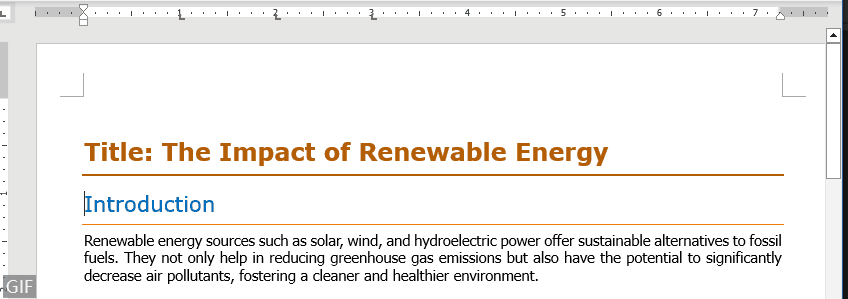
Microsoft Word의 눈금자는 정밀한 서식 지정과 텍스트 정렬을 가능하게 하는 다재다능한 도구입니다. 이 가이드를 통해 이제 문서에서 여백 조정, 들여쓰기 생성 및 탭 정지 설정을 위해 눈금자를 효과적으로 표시하고 사용하는 방법을 알게 되었습니다. 연습을 통해 전문적인 문서를 손쉽게 작성할 수 있는 능숙한 Word 사용자가 될 것입니다. 더 많은 Word 팁과 요령을 보려면 여기를 클릭하여 수백 개의 자습서를 확인하세요.
관련 기사
Word에서 각주와 미주를 추가하는 방법? (전체 가이드)
이 가이드는 Word에서 각주와 미주를 삽입, 서식 지정 및 제거하는 방법과 일반적인 질문에 대한 답변을 다룹니다.
Word에서 페이지 번호 추가하는 방법: 단계별 가이드
이 가이드는 Microsoft Word에서 페이지 번호를 추가, 서식 지정 및 제거하는 과정을 안내합니다.
Word에 글꼴 추가하는 방법 (Windows & Mac)
Windows 또는 Mac을 사용하든 상관없이 Word에 글꼴을 추가하는 과정은 비교적 간단합니다. 이 가이드에서는 두 운영 체제에 대한 단계를 안내합니다.
최고의 오피스 생산성 도구
Kutools for Word - Word 사용 경험을 한 단계 업그레이드하세요
🤖 Kutools AI 기능: AI 도우미 / 실시간 어시스턴트 / 슈퍼 폴리시 (서식 유지) / 슈퍼 번역 (서식 유지) / AI 수정 / AI 교정...
📘 문서 마스터: 페이지 분할 / 문서 병합 / 다양한 형식으로 범위 솔루션 내보내기 (PDF/TXT/DOC/HTML 등) / 일괄 PDF 변환...
✏ 텍스트 편집: 여러 파일에서 일괄 찾기 및 바꾸기 / 모든 그림 크기 조정 / 표 행과 열 전환 / 표를 텍스트로 변환...
🧹 손쉬운 정리: 여분의 공백 제거 / 구역 나누기 / 텍스트 상자 / 하이퍼링크 / 더 많은 제거 도구는 제거 그룹에서 확인하세요...
➕ 창의적 삽입: 천 단위 구분 기호 삽입 / 체크 박스 / 라디오 버튼 / QR 코드 / 바코드 / 여러 그림 / 삽입 그룹에서 더 많은 기능을 만나보세요...
🔍 정밀 선택: 특정 페이지 / 표 / 도형 / 제목 단락을 빠르게 선택 / 더 많은 선택 기능으로 탐색 향상...
⭐ 핵심 기능: 원하는 곳으로 빠르게 탐색 / 반복 텍스트 자동 삽입 / 문서 창 간 빠른 전환 /11 가지 변환 도구 제공...
🌍 40개 이상의 언어 지원: Kutools는 원하는 언어로 사용 가능 – 영어, 스페인어, 독일어, 프랑스어, 중국어 등40개 이상의 언어를 지원합니다!

✨ Kutools for Office – 한 번의 설치로 강력한 다섯 가지 도구를!
Office Tab Pro · Kutools for Excel · Kutools for Outlook · Kutools for Word · Kutools for PowerPoint 모두 포함
📦5가지 도구를 한 번에 모두 받으세요 | 🔗 Microsoft Office와 완벽하게 통합 | ⚡ 즉시 저장 시간 절약 및 생산성 증대














